技嘉939主板如何刷新bios
发布时间:2016-12-17 20:50
相关话题
想知道怎么刷新技嘉BIOS吗?下面是小编带来技嘉939主板如何刷新bios的内容,欢迎阅读!
技嘉939主板刷新bios方法:
主板自带一个“Q-Flash”工具,在 BIOS 中。进入 BIOS 后,按“F8”进入 “Q-Flash”。

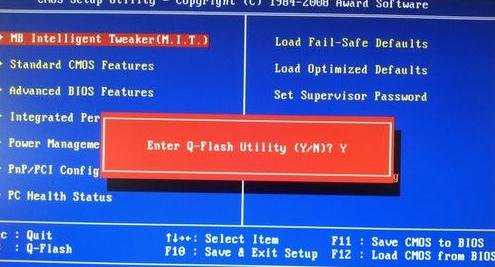
当然也可以在启动界面显示LOGO时,根据提示按下“END”键来直接启动“Q-Flash”。我在测试时,从 BIOS 启动无法找到磁盘,所以以下步骤是开机按“END”进来的。


进入“Q-Flash”后,点击“Update BIOS from Drive”。

可以看到有一个磁盘,有网友说可以插入优盘等,但我测试也是没有成功。
注意:它只识别FAT32的分区,我的硬盘有一个分区是FAT32格式的,所以这里只显示这一个分区,所以要将下载的“F8”固件放到这个盘里面。

进入这个分区后,选择扩展名为“f8”的文件。
然后弹出确认框,是否升级,点击回车键确认。


经过几个阶段的升级,稍等片刻就会提示升级完成。按任意键继续。然后按下 Ctrl+Alt+Esc 重启电脑(重启键也可以)。然后重复上一节的第⑤步,加载优化设置后进行必要设置。



技嘉939主板如何刷新bios的评论条评论